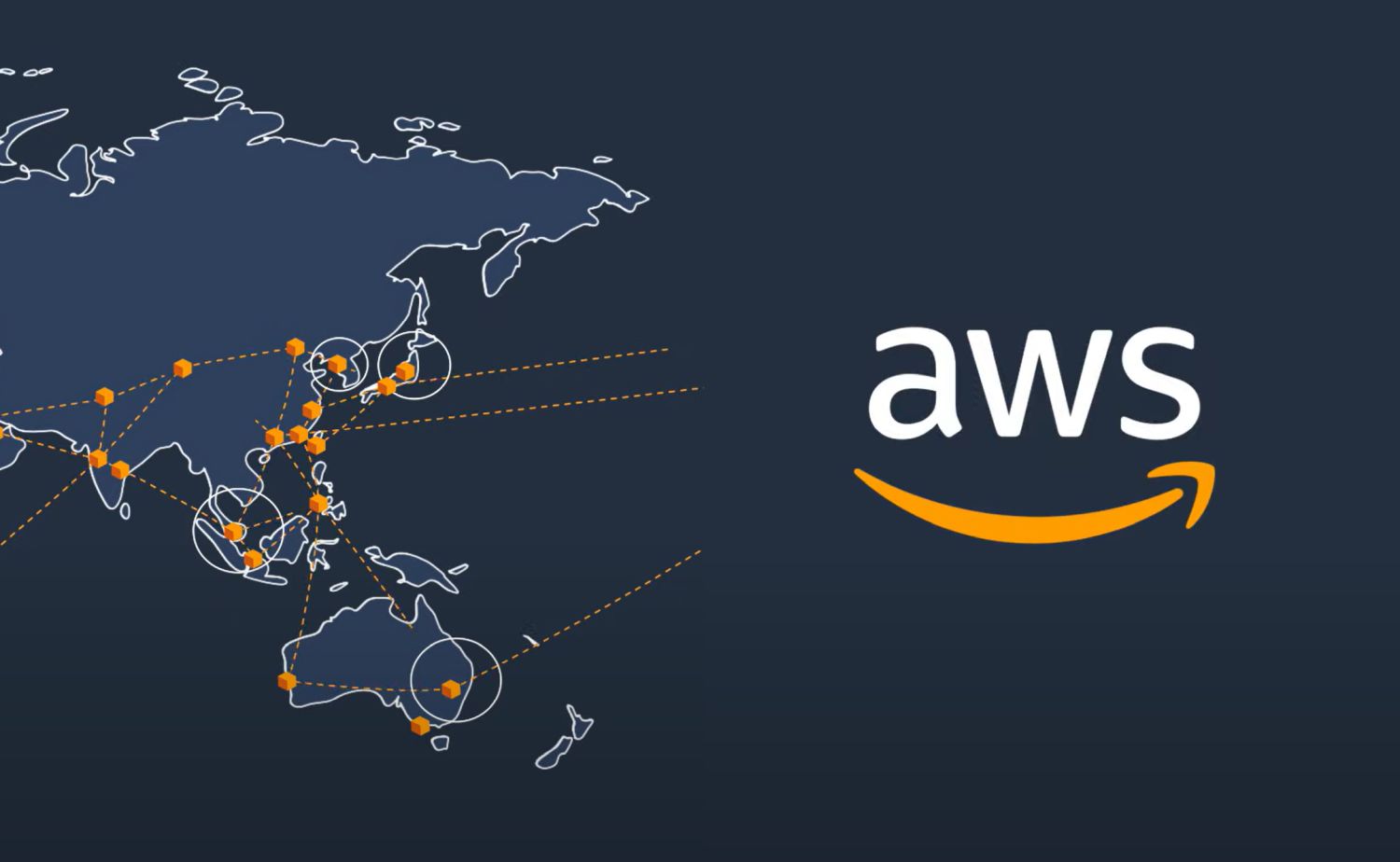最近亚马逊把 AWS EC2 实例的免费流量从每月 15GB 提高到了 100GB ,对于流量需求不高的用户,白嫖 AWS 搭梯子或者小博客是不错的选择。
新注册用户可以免费开12个月的特定的 EC2 实例。
只需要一张外币信用卡和一个美国手机号接验证码,我用的是 Google Voice。
注册很简单,不像 GCP、甲骨文和 Azure 一堆风控,直接真实信息就行,基本都能过,这里就不详写了。
# 创建实例
注册完选择喜欢的区域创建 EC2 实例(可随意换区),系统选择 Debian 10 。
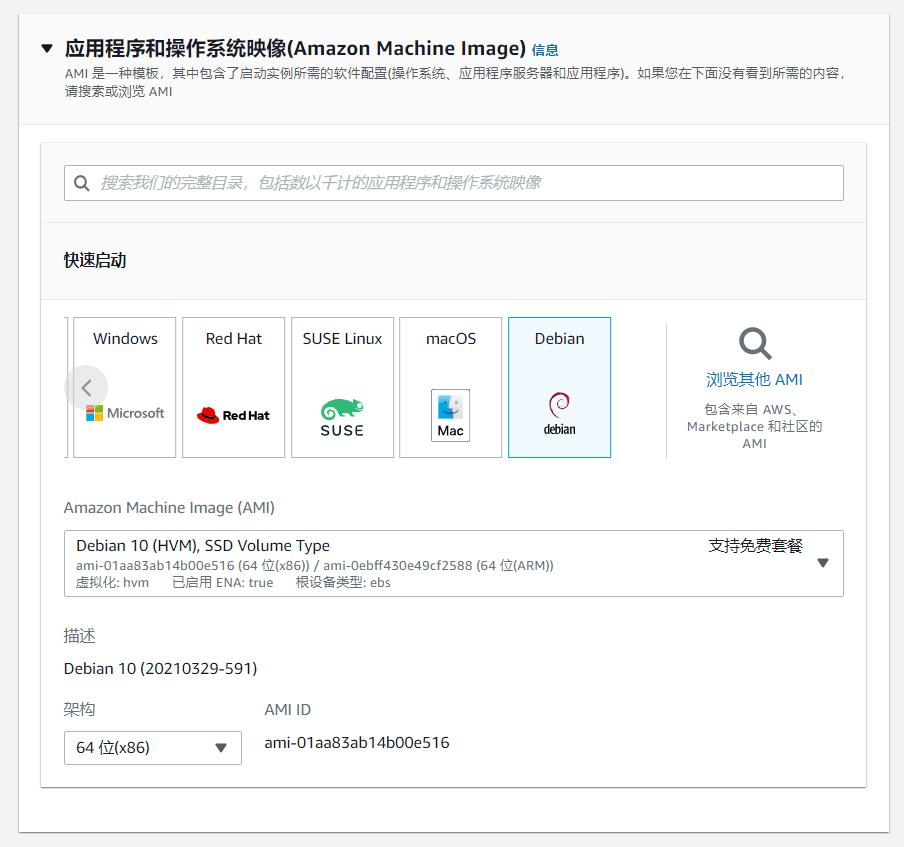
实例选择 t.2.micro ,免费的会注明 [ 支持免费套餐 ] 。
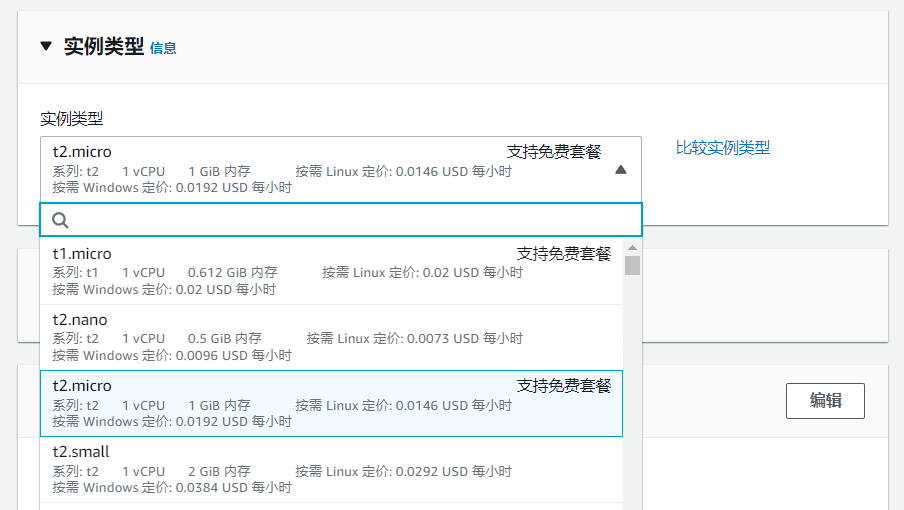
然后创建新密钥对,名称随意,私钥格式选 .pem ,把私钥下载到本地。
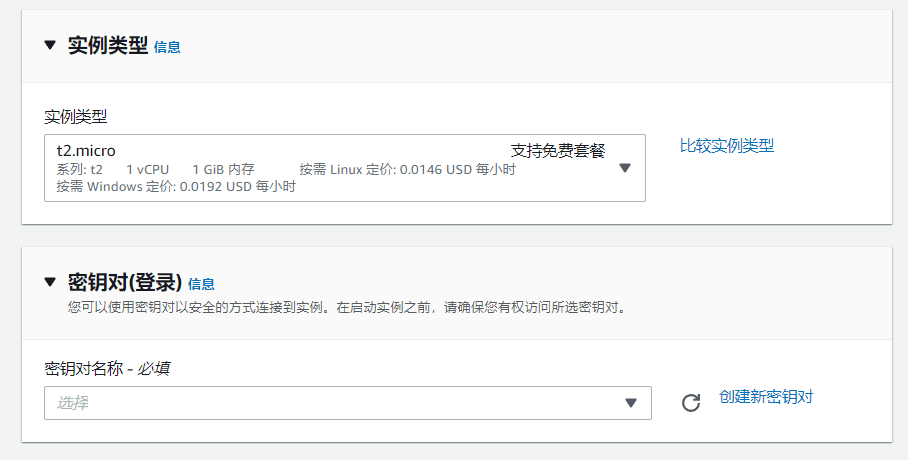
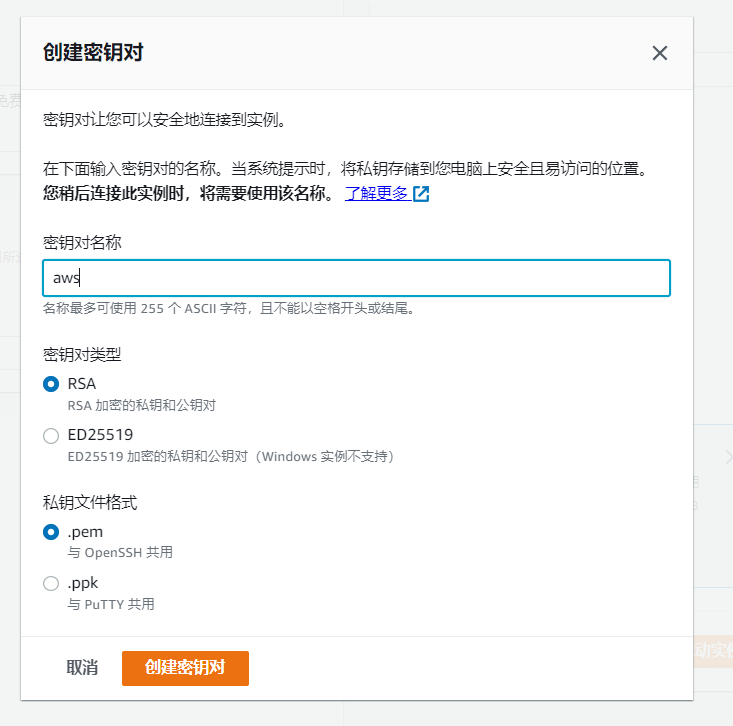
硬盘调到 30GB。
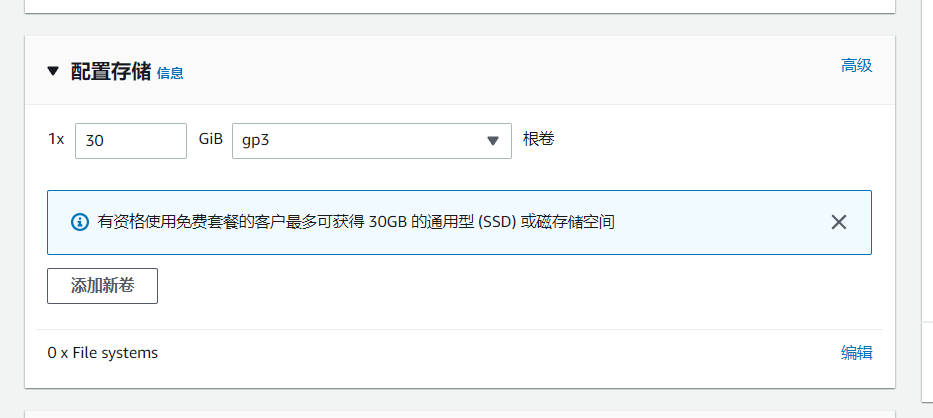
# 登录和调试
接着创建实例,实例启动后,进控制台复制公网 IP 地址,用 SSH 登录。
这里我用的是 FinalShell ,认证方式选公钥,用户名填 admin ,导入刚才创建的私钥后登录。
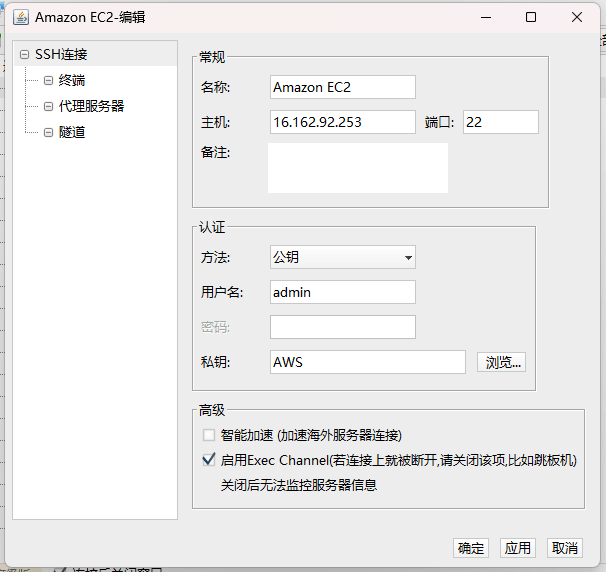
登录后先开启 BBR ,依次输入下面的几条命令,最后能看到 BBR 进程就说明开启成功。
sudo -i
echo "net.core.default_qdisc=fq" >> /etc/sysctl.conf
echo "net.ipv4.tcp_congestion_control=bbr" >> /etc/sysctl.conf
sysctl -p
sysctl net.ipv4.tcp_available_congestion_control
lsmod | grep bbr如果不想用私钥登录改成密码登录,输入以下命令创建带密码的 root 用户并允许密码登录。
echo root:your_password|sudo chpasswd root
sudo sed -i 's/^#\?PermitRootLogin.*/PermitRootLogin yes/g' /etc/ssh/sshd_config;
sudo sed -i 's/^#\?PasswordAuthentication.*/PasswordAuthentication yes/g' /etc/ssh/sshd_config;
sudo service sshd restart# 测速和性能
接下来跑个测速,东京节点,速度还是很快的,缺点是电信延迟较高(东京节点是电信用户的最好选择)。
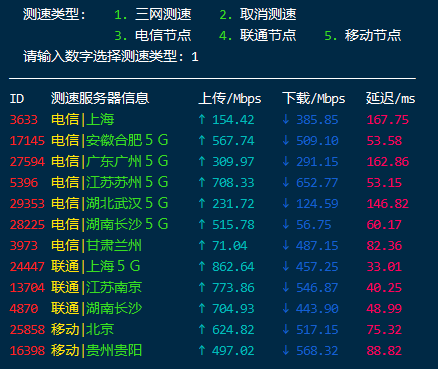
最开始我选择的香港节点,结果发现广东电信绕日本,而且是 NTT 线路,基本不可用。
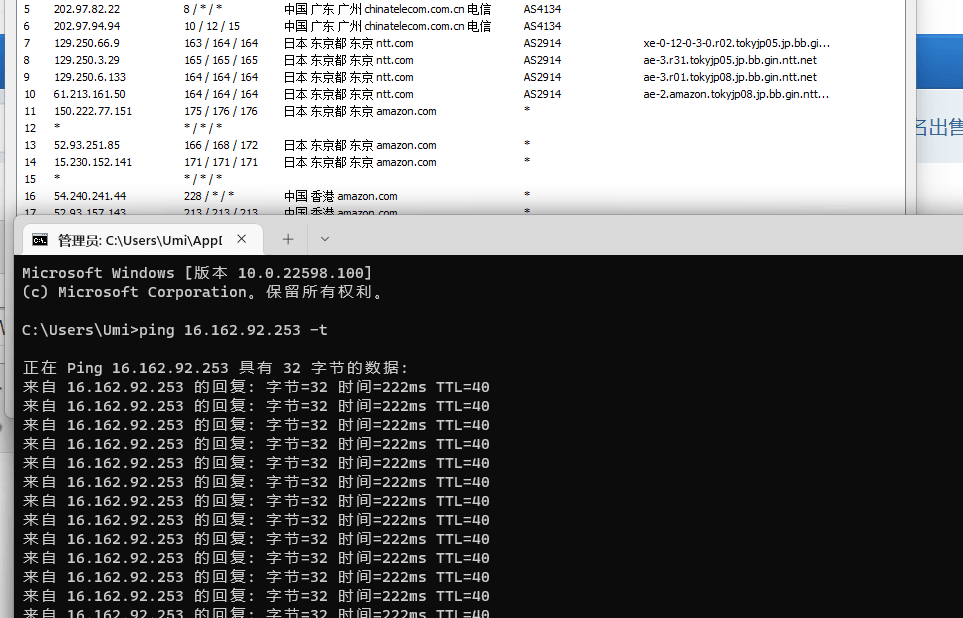
再来个跑分,CPU 性能比很多廉价 VPS 厂商的都强,硬盘性能被限制的很惨,和甲骨文的差不多。
Processor : Intel(R) Xeon(R) CPU E5-2676 v3 @ 2.40GHz
CPU cores : 1 @ 2400.016 MHz
AES-NI : ✔ Enabled
VM-x/AMD-V : ❌ Disabled
RAM : 987.5 MiB
Swap : 0.0 KiB
Disk : 29.5 GiB
fio Disk Speed Tests (Mixed R/W 50/50):
---------------------------------
Block Size | 4k (IOPS) | 64k (IOPS)
------ | --- ---- | ---- ----
Read | 6.31 MB/s (1.5k) | 64.15 MB/s (1.0k)
Write | 6.31 MB/s (1.5k) | 64.57 MB/s (1.0k)
Total | 12.63 MB/s (3.1k) | 128.73 MB/s (2.0k)
| |
Block Size | 512k (IOPS) | 1m (IOPS)
------ | --- ---- | ---- ----
Read | 59.54 MB/s (116) | 58.39 MB/s (57)
Write | 63.04 MB/s (123) | 63.05 MB/s (61)
Total | 122.59 MB/s (239) | 121.44 MB/s (118)
Geekbench 5 Benchmark Test:
---------------------------------
Test | Value
|
Single Core | 685
Multi Core | 687
Full Test | https://browser.geekbench.com/v5/cpu/14452349
# 注意事项
搭建梯子需要在安全组的入站规则放行相应的端口。
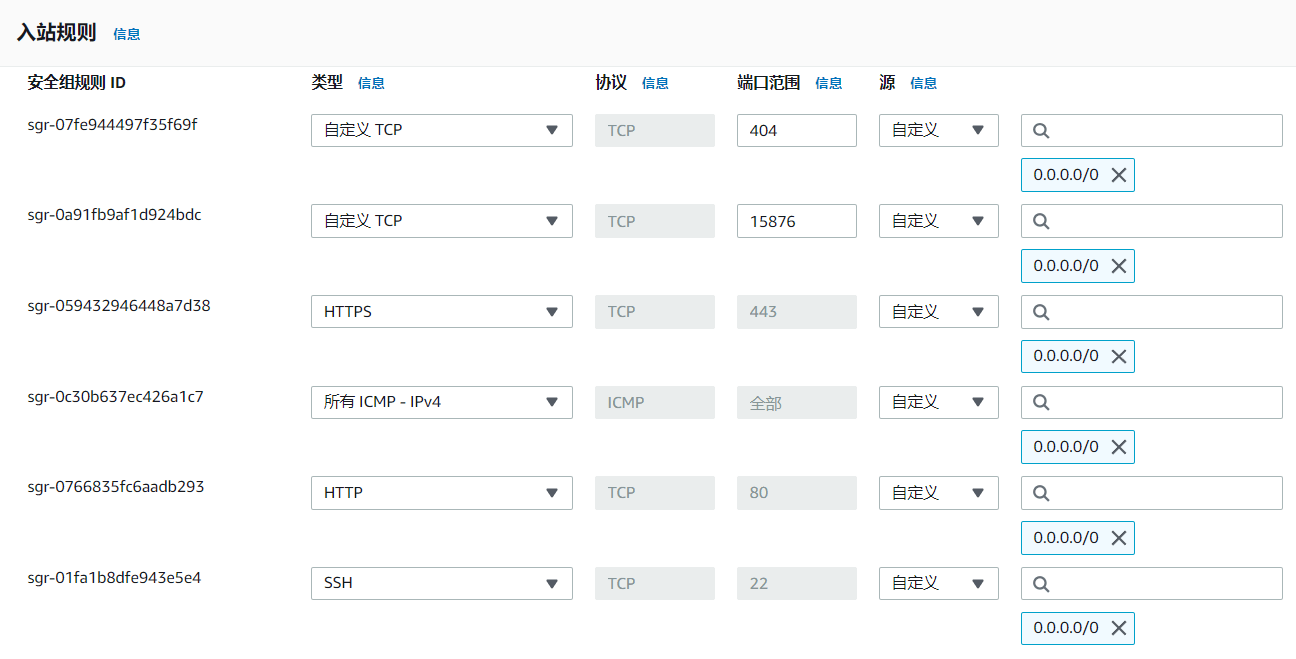
嫖完记得给信用卡限额,防止流量超标扣费。